怎么给windows系统的电脑设置使用命令关机
今天给大家介绍一下怎么给windows系统的电脑设置使用命令关机的具体操作步骤。
1. 打开电脑,进入桌面,按键盘上的【win】+【R】键,调出运行窗口。

2. 在打开的运行窗口中,输入:cmd 命令,【确定】或回车
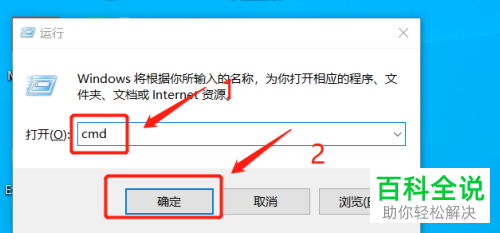
3. 如图,进入命令提示符页面。

4. 在页面中,输入关机命令:【shutdown -p】,然后按键盘上的回车键,电脑就自动进行关机的操作了。
 以上就是怎么给windows系统的电脑设置使用命令关机的具体操作步骤。
以上就是怎么给windows系统的电脑设置使用命令关机的具体操作步骤。
赞 (0)
今天给大家介绍一下怎么给windows系统的电脑设置使用命令关机的具体操作步骤。
1. 打开电脑,进入桌面,按键盘上的【win】+【R】键,调出运行窗口。

2. 在打开的运行窗口中,输入:cmd 命令,【确定】或回车
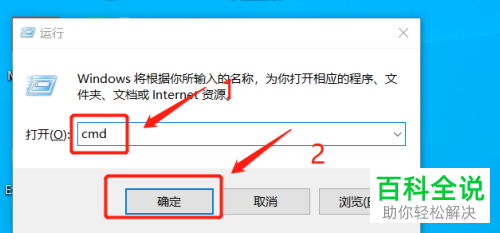
3. 如图,进入命令提示符页面。

4. 在页面中,输入关机命令:【shutdown -p】,然后按键盘上的回车键,电脑就自动进行关机的操作了。
 以上就是怎么给windows系统的电脑设置使用命令关机的具体操作步骤。
以上就是怎么给windows系统的电脑设置使用命令关机的具体操作步骤。